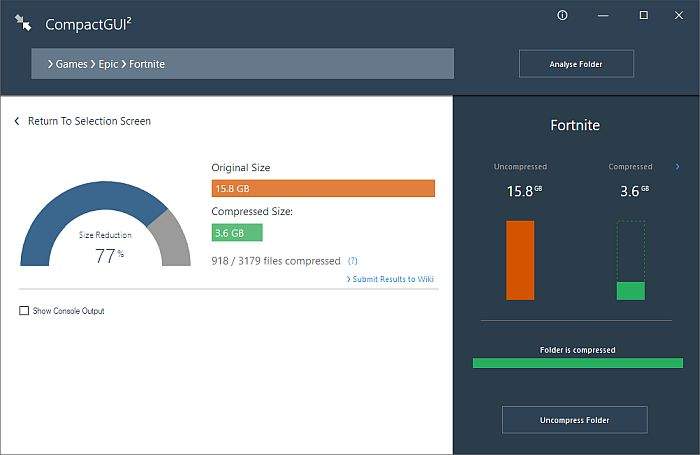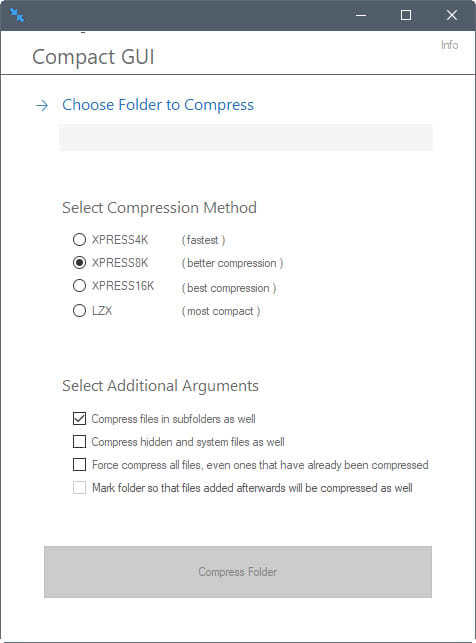Sjećate li se vremena kada su igre bile ”velike” oko 2, 3, 5 gigabajta? Možete li ta vremena usporediti s današnjim kada na tržištu imamo ogromenske igre čiji kapacitet broji na desetke gigabajta? Hej, iako 10 GB Far Cry 3 još uvijek ne zvuči toliko puno, podaci o 67 GB novog DOOM-a te oko 80 GB Middle-eartha Shadow of War zvuče itekako puno. Nekoliko ovakvih igara i najveći diskovi, odnosno particije bivaju napunjeni u jako kratkom vremenu.
Ako vam je dosadilo gledati kako se prostor na disku vašeg računala smanjuje tako velikom brzinom, za vas postoji nešto što se zove CompactGUI. Radi se o jednom malenom i dosta korisnom alatu kojeg je Microsoft uveo Windowsima 10 i koji služi kompresiranju datoteka. To znači da će CompactGUI raditi samo na Windowsima 10 (što i ne bi trebao biti veliki problem jer danas ionako velika većina korisnika koriste Win10, je li tako?).
Uobičajeno je da CompactOS (funkcija koja je isto tako dostupna u Windowsima 10) sam po sebi može kompresirati ili smanjiti neke datoteke, no ta mogućnost je s CompactGUI dodatno nadograđena. Njime možete kompresirati bilo koji direktorij poželite kao i sve ono što se nalazi unutar njega (znači bilo koja mapa s bilo kakvim datotekama koje se nalaze unutra).
Kako koristiti CompactGUI i kako uz pomoć ovog alata smanjiti datoteke igara te na taj način dodatno uštedjeti na prostoru diska? Pročitajte u nastavku.
Prva stvar koju je dobro učiniti – kreirajte backup važnih datoteka igre
Prije nego što počnemo koristiti CompactGUI bilo bi dobro napraviti backup ili sigurnosnu kopiju važnih datoteka igre. CompactOS će sasvim dobro funkcionirati kod velike većine programa, ali bez obzira na to ipak postoji malena vjerojatnost da će zbog kompresiranja igra možda raditi čudno ili da neće raditi uopće.
U slučaju da na disku nemate dovoljno prostora za kreiranje backupa cijele igre, pobrinite se da datoteke snimanja igre nisu u istom direktoriju u kojem se nalaze instalacijski podaci igre (što je dobro jer ”po defaultu” obično ni nisu). U slučaju da kompresija nije upalila i da igra nakon kompresije ne radi, igru možete obrisati i ponovno je skinuti.
Drugi korak – skinite CompactGUI
Skidanje CompactGUI-ja je moguće sa internetske stranice koja se zove GitHub. Klikom na označeno CompactGUI.exe početi ćete sa skidanjem datoteke alata. Odlična stvar kod CompactGUI-ja jest i ta što alat nije potrebno instalirati. Samo ga skinite na svoje računalo, dva puta kliknite na .exe i program će početi.
Treći korak – pokrenite alat za kompresiranje podataka
U minimalističkom prozoru programa kliknite na ”Select Target Folder” opciju. Nakon toga idite do instalacijske mape igre koju biste željeli kompresirati. Velika većina igara koje ste skinuli sa Steama su spremljene pod C:/Program Files (x86)/Steam/steamapps/common (predefinirani način spremanja koji se može promijeniti). Nakon što ste odabrali igru koju želite kompresirati, kliknite na instalacijsku mapu igre i nakon toga na ”Select Folder” opciju. Nakon što ste to učinili vidjeti ćete nekoliko ponuđenih opcija. Te opcije su ovakve i znače sljedeće:
- XPRESS 4K: brzi (i slabi) način kompresiranja uz malu uštedu prostora na disku.
- XPRESS 8K: Srednje brzi (i srednje kvalitetan) način kompresiranja uz veću uštedu prostora na disku.
- XPRESS 16K: Spori način kompresiranja uz vrlo dobru uštedu prostora na disku.
- LZX: Najsporiji način kompresiranja uz najveću uštedu prostora na disku.
Kao što možete vidjeti kod ovih načina kompresiranja, ovdje se sve zasniva na ravnoteži: što je bolja kompresija to je veća ušteda na prostoru diska. Ovdje ovisi o vama kakav način kompresije ćete odabrati.
Druge opcije su u stvari jasne same po sebi. Ono što ćete isto tako htjeti svakako odabrati jest ”Compress Subfolders” jer će ta opcija omogućiti da alat kompresira i datoteke, odnosno direktorije koje se nalaze unutar glavnog direktorija.
Možda biste htjeli i ”Action on Hidden and System Folders” jer unutar direktorija igara ipak ne postoji ili ništa važno ili ništa općenito što se odnosi na sam Windows operacijski sustav. Opcija ”Force Action on Files” bi mogla biti važna ako se program ruši ili ako počne ”zapinjati”.
Isto tako postoji i opcija ”Shutdown on Finish”, s time da je preporuka da se ova opcija koristi sam u slučajevima kada kompresirate jako velike direktorije jer će za njihovo kompresiranje trebati i do nekoliko sati, a nema potrebe da te sate provodite gledajući u postupak kompresije.
Klikom na opciju ”Compress Folder” vidjeti ćete kako se postupak kompresije pokreće i kako napreduje nakon nekog vremena. Ovisno o tome koliko je velik direktorij koji alat pokušava komprimirati i ovisno o tome koji mod kompresije ste odabrali, sam postupak bi mogao trajati od nekoliko minuta pa sve do nekoliko sati.
Nakon što je postupak gotov, desnim klikom kliknite na instalacijsku datoteku u Windowsima nakon čega kliknite na ”Svojstva” ili ”Properties”. Ovako ćete moći vidjeti novu veličinu kompresirane datoteke. Recimo ako uzmemo u obzir baš DOOM vidjeti ćemo da se kompresijom može dobiti i do 18.2 GB prostora na disku (što je već samo po sebi dovoljno za neke igre).
Imajte na umu da će se neke igre komprimirati bolje, neke ”gore”, kod nekih će ovaj postupak ići lakše i brže, kod nekih sporije i možda uz greške. Bilo kako bilo, jako velik broj korisnika CompactGUI-ja je javilo kako su korištenjem ovog alata uspjeli uštedjeti čak i do 75% prostora na disku (što je dosta impresivno). Bez obzira na sve, ništa vas neće koštati (doslovno ništa jer je alat besplatan) ako isprobate CompactGUI. Možete biti samo na dobitku.
Za kraj – testirajte kako igra radi (i radi li uopće)
Nakon što je postupak kompresije završen, pokrenite igru na način na koji ju obično pokrećete i pokušajte ju igrati. Tehnički, igra bi trebala raditi malo sporije iz razloga što procesor vašeg računala, prije nego što pokrene igru prvo mora dekompresirati datoteke kako bi im imao ostvaren pristup (s time da bi sporiji rad trebao biti jedva primjetljiv).
Ima nekih igara koje možda neće uopće raditi nakon što su kompresirane. Neke su opet takve da će nakon kompresiranja raditi baš ”sporo”. Ako opazite da se neka igra ili ponaša čudno ili da radi sporo do neprepoznatljivosti, jednostavno obrišite kompresiranu mapu i ponovno instalirajte igru na klasičan način.
Piše: N.P.